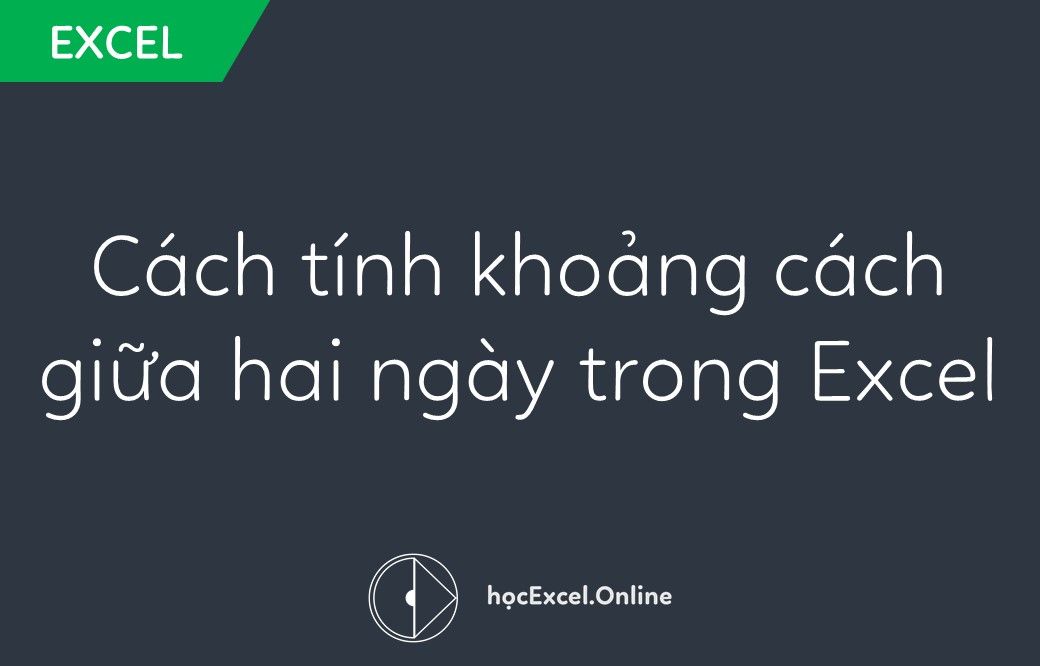
Hướng dẫn cách tính khoảng cách giữa hai ngày trong Excel
Trong bài viết này, Học Excel Online và bạn sẽ cùng tìm hiểu những cách tính khoảng cách giữa hai ngày trong Excel. Yêu cầu này thường thấy trong các công việc liên quan tới tính ngày thực hiện hợp đồng, thâm niên làm việc… Hàm sử dụng chủ yếu là hàm DATEDIF.
Xem nhanh
Tính số ngày từ ngày bắt đầu tới ngày kết thúc
Để tính khoảng cách ngày giữa 2 thời điểm: từ ngày bắt đầu tới ngày kết thúc, chúng ta có 2 cách làm như sau:

Cách 1: Dùng phép trừ trực tiếp giữa 2 mốc ngày: Ngày kết thúc – Ngày bắt đầu
Kết quả giống như tại ô C2 trong hình trên.
Cách 2: Sử dụng hàm DATEDIF theo đơn vị tính là số ngày
Cấu trúc: DATEDIF(Ngày bắt đầu, Ngày kết thúc, “d”)
Ký hiệu “d” đại diện cho Ngày (Day)
Ta thấy kết quả của cả 2 cách tính đều bằng nhau.
Tính số tuần giữa hai ngày
Bản thân hàm DATEDIF không có đơn vị tính là Tuần, nhưng dựa vào đặc điểm: 1 tuần luôn có 7 ngày, do đó ta có thể làm như sau:
Lấy kết quả hàm DATEDIF theo ngày chia cho số 7

Công thức tại ô D2 cho chúng ta kết quả tính theo số tuần giữa hai ngày: Từ ngày bắt đầu tới Ngày kết thúc:
=DATEDIF(A2,B2,”d”)/7
Để tính theo tròn số tuần (đủ tuần), chúng ta sẽ sử dụng hàm loại bỏ phần thập phân là hàm TRUNC hoặc hàm INT
=TRUNC(DATEDIF(A2,B2,”d”)/7, 0)
=INT(DATEDIF(A2,B2,”d”)/7)
Xem thêm: Cách tìm phần nguyên của phép chia với hàm QUOTIENT và hàm INT
Tính số tháng giữa hai ngày
Để tính số tháng, chúng ta sử dụng tham số “m” trong hàm DATEDIF như sau:

=DATEDIF(Ngày bắt đầu, Ngày kết thúc, “m”)
Số tháng được tính trong hàm DATEDIF trên nguyên tắc tròn ngày, đủ ngày chứ không đơn thuần chỉ xét chênh lệch số tháng.
Tính số năm giữa hai ngày
Để tính số tháng, chúng ta sử dụng tham số “y” trong hàm DATEDIF như sau:

Tại ô F2 dùng công thức xác định số năm:
=DATEDIF(Ngày bắt đầu, Ngày kết thúc, “y”)
Số năm được tính trong hàm DATEDIF được tính trên nguyên tắc đủ ngày.
Tính số tháng lẻ ngoài các năm tròn
Để tính số tháng lẻ ngoài số năm, ta có thể tính theo 2 cách:
Cách 1: Tính số tháng – (Số năm * 12)
Cách 2: Sử dụng hàm DATEDIF với tham số là “ym”

Trong ô E2, công thức Datedif sử dụng là:
=DATEDIF(A2,B2,”ym”)
Kết quả: 16 tháng = 1 năm + 4 tháng lẻ
Như vậy để tính khoảng cách giữa hai ngày theo Số ngày, Số tuần, Số tháng, Số năm, Số tháng lẻ… chúng ta đều có thể chỉ cần sử dụng hàm DATEDIF là có thể ra kết quả ngay.
Các bạn có thể tham khảo thêm một số ứng dụng của việc tính khoảng cách giữa hai ngày, hai thời điểm trong Excel:
Hướng dẫn cách tính thời gian làm việc giữa hai thời điểm cụ thể theo ngày tháng năm
Cách thiết lập tự động cảnh báo hợp đồng lao động sắp hết hạn trên file Excel
Khóa học mới xuất bản











